Cómo restaurar las asociaciones de archivos en Windows 98
¿Alguna vez has sido víctima de un robo de extensiones de archivo? Ha sucedido a muchos de nosotros. Tienes un programa favorito que utilizas casi todos los días. Un día, instalas un programa no relacionado y este toma el control de las extensiones de archivo que estaban registradas por el otro programa. Ahora, cuando haces doble clic en un archivo creado por tu otro programa, el nuevo programa se abre e intenta (generalmente sin éxito) abrir el archivo. Afortunadamente, existen formas de luchar contra esta situación cuando te sucede. En este artículo, te explicaré algunas técnicas que puedes utilizar en un entorno Windows 98 para restaurar las asociaciones de archivos que han sido tomadas por un programa malicioso.

- ¿Qué son las extensiones de archivo?
- Antes de comenzar
- Una reparación sencilla
- Una reparación más complicada
- Usando el Explorador de Windows para reparar asociaciones
- Listado de extensiones de archivo
- Editar extensiones de archivo
- Agregar extensiones de archivo para asociar a un programa
- Usando el botón Nuevo tipo
- El registro
- Repara esas molestas asociaciones
¿Qué son las extensiones de archivo?
Las extensiones de archivo son los tres caracteres precedidos por un punto al final de un nombre de archivo, como .txt, .doc o .exe. Windows asocia ciertas acciones o programas con estas extensiones. Por ejemplo, si haces doble clic en un archivo .exe, Windows asumirá que es un programa ejecutable e intentará cargarlo, pero si haces doble clic en un archivo .txt, Windows mostrará el archivo en el Bloc de notas.
Antes de comenzar
Antes de empezar, hay varias cosas que debo señalar. Aunque una de las técnicas que compartiré contigo es fácil de usar, las otras técnicas no son para los débiles de corazón. No debes intentar estas otras técnicas a menos que tengas una buena comprensión del sistema de archivos de Windows 98 y te sientas cómodo trabajando con el registro. Como probablemente sabes, trabajar con el registro puede ser peligroso. Cometer un error en el registro puede destruir Windows 98, tus programas de aplicación o ambos. Por lo tanto, si decides reparar una extensión tú mismo, asegúrate de tener una buena copia de seguridad de tu sistema en caso de que algo salga mal.
Una reparación sencilla
Por lo general, solo un programa mal escrito tomará el control de una extensión de archivo registrada previamente sin avisarte. Si te han robado una extensión, es muy probable que el culpable sea un programa shareware u otro programa de bajo presupuesto. Si el programa que anteriormente tenía el control de la extensión era de buena calidad y comercial, entonces la solución a tu problema puede ser tan simple como verificar las opciones o propiedades del programa. Es posible que encuentres una opción de menú que ofrezca asociar tipos de archivo a ese programa. Si encuentras esta opción, estás listo. Problema resuelto.
Si no existe tal opción, puedes intentar reinstalar el programa que anteriormente tenía el control de la extensión. A menudo, el programa de instalación detecta dónde están registradas las extensiones de archivo que quiere usar y te preguntará si deseas cambiar la extensión para que esté asociada con el programa que estás instalando.
Una reparación más complicada
Lamentablemente, reinstalar el programa original no siempre funciona. A veces, debes recurrir a manipular directamente Windows. Hay un par de formas diferentes de hacer esto. Un método implica usar el Explorador de Windows, mientras que el otro método implica usar el Editor del Registro. Las diferencias son que el método del Explorador de Windows es más seguro y fácil. Sin embargo, hay algunas cosas que puedes hacer a través del Editor del Registro que no puedes hacer a través del Explorador de Windows.
 Cómo prevenir la instalación de componentes no deseados en Windows 2000
Cómo prevenir la instalación de componentes no deseados en Windows 2000Usando el Explorador de Windows para reparar asociaciones
Antes de intentar corregir el problema utilizando el Editor del Registro, te recomiendo intentar corregir el problema a través del Explorador de Windows. Para hacerlo, abre el Explorador de Windows y selecciona el comando Opciones de carpeta en el menú Ver. Cuando lo hagas, verás la ventana Propiedades de opciones de carpeta. A continuación, selecciona la pestaña Tipos de archivo.
Listado de extensiones de archivo
Como se muestra en la Figura A, la pestaña Tipos de archivo contiene una lista de la mayoría de las extensiones de archivo registradas y sus programas correspondientes. Si estás tratando de reparar una extensión de archivo registrada en particular, la parte complicada puede ser localizarla, ya que la lista está organizada por programa y también por extensión.
Para esta técnica, es necesario navegar por los programas de la lista hasta encontrar el que tomó el control de la extensión de archivo que estás tratando de reparar. Para dificultar las cosas, a veces el programa muestra un nombre diferente en la lista que en el menú Inicio. Si tienes dificultades para localizar el programa que tomó el control de la extensión de archivo registrada, entonces tienes dos opciones. Puedes revisar cada programa de la lista para ver exactamente qué extensiones ha registrado ese programa, o puedes usar el método de reparación del registro que discutiré el próximo mes en la segunda parte de esta serie.
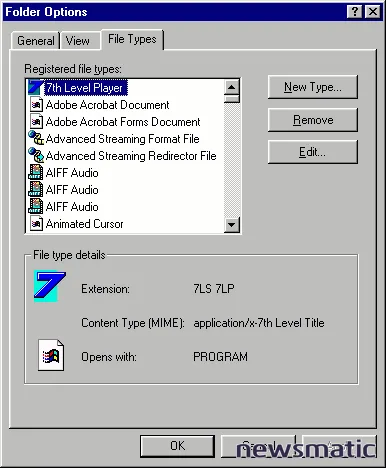
Editar extensiones de archivo
Una vez que hayas localizado el programa culpable, tendrás algunas opciones para elegir. Si seleccionas el programa y haces clic en el botón Editar, verás un cuadro de diálogo Editar tipo de archivo, similar al que se muestra en la Figura B. Lo primero que debes revisar en este cuadro de diálogo es la lista desplegable Extensión predeterminada para el tipo de contenido. Si solo hay una extensión presente en esta lista, entonces no tienes nada de qué preocuparte, la reparación será fácil. Si hay varias extensiones, te verás obligado a usar el registro para realizar la reparación.
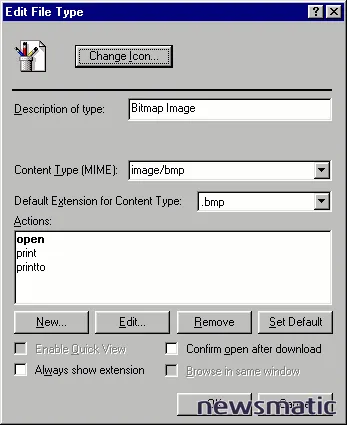
Observando la Figura B, puedes ver que el cuadro de diálogo Editar tipo de archivo contiene un conjunto de botones marcados como Nuevo, Editar, Eliminar y Establecer como predeterminado. Estos botones afectan el comportamiento de los menús contextuales de los tipos de archivo. Por si no estás familiarizado con los menús contextuales, es el menú que aparece cuando haces clic derecho en un archivo. El motivo por el que se llama menú contextual es que los comandos presentes en el menú difieren según el tipo de archivo en el que hayas hecho clic. Por ejemplo, si haces clic derecho en un archivo de audio, el menú puede tener un comando como Reproducir (según el software de audio que esté instalado en tu máquina). Si bien un comando como Reproducir sería adecuado para un archivo de audio, no tendría sentido incluirlo en el menú contextual de una hoja de cálculo. Por lo tanto, los comandos del menú contextual y la función de esos comandos son específicos para los diferentes tipos de archivo.
Los botones Nuevo, Editar, Eliminar y Establecer como predeterminado te permiten agregar, editar o eliminar comandos del menú contextual de la extensión de archivo. Por ejemplo, en la Figura C, puedes ver el comando asociado a la acción Abrir en un archivo de imagen. También puedes ver que a menos que el comando se configure para usar DDE, el comando generalmente es simplemente un puntero al archivo ejecutable, seguido por una variable como %1. A menudo, es posible editar simplemente estos comandos para que apunten a otro programa. El comando que se muestra en la Figura C abrirá el programa Paint y luego intentará abrir el archivo .bmp en el que se hizo clic. Sin embargo, podrías cambiar fácilmente el comando para que apunte a otro programa. Por ejemplo, si quisieras que el programa Notepad intentara abrir el archivo, podrías cambiar el comando a C:\PROGRA~1\ACCESS~1\NOTEPAD” “%1. Por supuesto, en la vida real no querrías hacer este cambio porque Notepad no puede abrir un archivo BMP, pero te haces una idea de cómo funciona el comando.
 Descubre cómo Windows Script Host puede automatizar tareas en Windows
Descubre cómo Windows Script Host puede automatizar tareas en Windows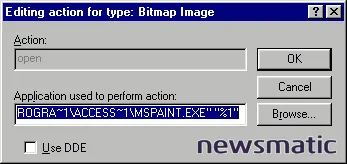
Si regresas a la pantalla principal de Editar tipo de archivo, que se muestra en la Figura B, notarás que no hay botones para eliminar un solo tipo de archivo registrado de la lista de extensiones de archivo registradas. Esto significa que tienes algunas decisiones que tomar. Si se registran múltiples extensiones y necesitas conservar todas menos una, absolutamente tendrás que usar el registro para completar la reparación. Sin embargo, si el programa registra solo un tipo de archivo, puedes completar el proceso desde el Explorador de Windows. Para hacer esto, haz clic en el botón Cancelar para volver a la pestaña Tipos de archivo. Ahora, selecciona el programa que ha tomado el control de las imágenes y haz clic en el botón Eliminar. Al hacerlo, verás un mensaje de advertencia que indica que si eliminas un tipo de archivo registrado, ya no podrás abrir archivos que normalmente se asocian con el programa al hacer doble clic en ellos. La ventana de diálogo te preguntará si estás seguro de que deseas eliminar la asociación. Haz clic en Sí y la extensión quedará libre. Una vez que hayas hecho esto, debes hacer que el programa original reconozca la extensión nuevamente.
Agregar extensiones de archivo para asociar a un programa
Como mencioné anteriormente, no hay forma de agregar una extensión a la lista desplegable de un programa que ya aparece en la lista de Tipos de archivo a menos que lo hagas a través del registro.
Esto significa que, a menos que desees utilizar el Editor del Registro, tendrás que crear una nueva entrada de tipo de archivo. Para hacer esto sin usar el registro, encuentra una entrada para el programa con el que deseas asociar una nueva extensión. Si encuentras una, anota todos los comandos del menú contextual y su sintaxis. Puedes utilizar esta información para construir una asociación de archivos.
Mientras estés en esta pantalla, revisa si la entrada del programa original tiene extensiones asociadas. Si actualmente no hay extensiones, simplemente puedes eliminar la referencia al programa y reconstruirla utilizando el método que discutiré en un momento. Sin embargo, no elimines el programa hasta que hayas leído todo este artículo. Si no puedes localizar una referencia al programa, no es tan grave. Por lo general, puedes tomar prestados los comandos de cualquier programa que no use DDE en sus comandos del menú contextual. Por lo general, es seguro utilizar programas como el Bloc de notas o Paint como modelo. Sin embargo, no querrías usar Microsoft Word o Excel como modelo, ya que todos los programas de la suite de Microsoft Office dependen en gran medida del uso de DDE.
Por si te lo preguntas, DDE significa Intercambio de Datos Dinámicos. DDE es un formato que permite a las aplicaciones intercambiar datos. Por ejemplo, puedes vincular una hoja de cálculo de Excel a un documento de Microsoft Word. Si realizas un cambio en la hoja de cálculo, el cambio también se reflejará en el documento de Word debido a la forma en que los documentos están vinculados.
En este punto, es hora de volver a vincular la extensión a su programa original. El método para hacerlo es el mismo tanto si eliminaste la entrada original del programa como si no. La única diferencia es que si aún tienes la entrada original, deberás encontrar un nombre único para la nueva entrada. Por ejemplo, si la entrada original de tu programa se llamaba Archivo de mapa de bits, no podrías llamar a la nueva entrada Archivo de mapa de bits también. Podrías llamarla Archivo de mapa de bits parche o algo similar.
 Cómo se aplican las políticas de grupo en Windows 2000
Cómo se aplican las políticas de grupo en Windows 2000Usando el botón Nuevo tipo
Dicho esto, regresa a la pestaña Tipos de archivo y haz clic en el botón Nuevo tipo. Cuando lo hagas, verás el cuadro de diálogo Agregar nuevo tipo de archivo. Ingresa el nuevo nombre que has elegido en el campo Descripción del tipo. A continuación, ingresa la extensión que deseas registrar en el campo Extensión asociada. Ahora puedes agregar contenido Mime o cambiar el icono si lo deseas, pero estos pasos no son necesarios. Sin embargo, deberás asignar algunas acciones al tipo registrado. De lo contrario, Windows sabrá que se supone que debe hacer algo con la extensión, pero no sabrá qué hacer. Puedes agregar las acciones haciendo clic en el botón Nuevo. Dependiendo del tipo de archivo que estés registrando, las acciones más comunes suelen ser Abrir e Imprimir. Casi siempre deberías tener un comando Abrir a menos que tengas una muy buena razón para no tenerlo. El comando Abrir también debería ser la acción predeterminada. El comando predeterminado es el comando que se ejecuta cuando haces doble clic en un icono del tipo que estás configurando. Por lo tanto, si estableces la acción predeterminada como Abrir, cuando hagas doble clic en un icono, Windows cargará el programa asociado e intentará usarlo para abrir el archivo en el que hiciste doble clic. La acción predeterminada es la que se muestra en negrita. Si por accidente has establecido otra acción como predeterminada, puedes corregir el problema seleccionando el comando Abrir y haciendo clic en el botón Establecer predeterminado. Puedes ver un ejemplo de cómo podría verse una función Agregar nuevo tipo de archivo completa en la Figura D.
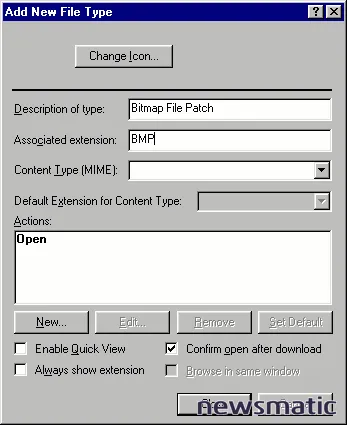
El registro
Como mencioné, puedes hacer cosas a través del registro que no puedes hacer a través del Explorador de Windows. Esto incluye eliminar una única extensión asociada de un programa que tiene múltiples extensiones registradas. Del mismo modo, puedes agregar una extensión a un programa existente sin tener que reescribir por completo la entrada. Explicaré las técnicas para hacer todo esto y más en la segunda parte de esta serie, el próximo mes.
Repara esas molestas asociaciones
Cuando un programa recién instalado se registra para usar extensiones de archivo que ya están en uso, puede ser un fastidio y también puede causar problemas. En este artículo, te he explicado algunas técnicas que puedes utilizar para restaurar la extensión de archivo al programa que la registró originalmente.
En Newsmatic nos especializamos en tecnología de vanguardia, contamos con los artículos mas novedosos sobre Microsoft, allí encontraras muchos artículos similares a Cómo restaurar las asociaciones de archivos en Windows 98 , tenemos lo ultimo en tecnología 2023.

Artículos Relacionados